
Hãy dùng thử!
Sử dụng Truy cập nhanh từ trang chủ Office để dễ dàng truy cập vào công việc gần đây nhất của bạn hoặc đi tới Nội dung của Tôi để xem tất cả nội dung của bạn trên nhiều loại tệp và vị trí lưu trữ.
Truy cập nhanh
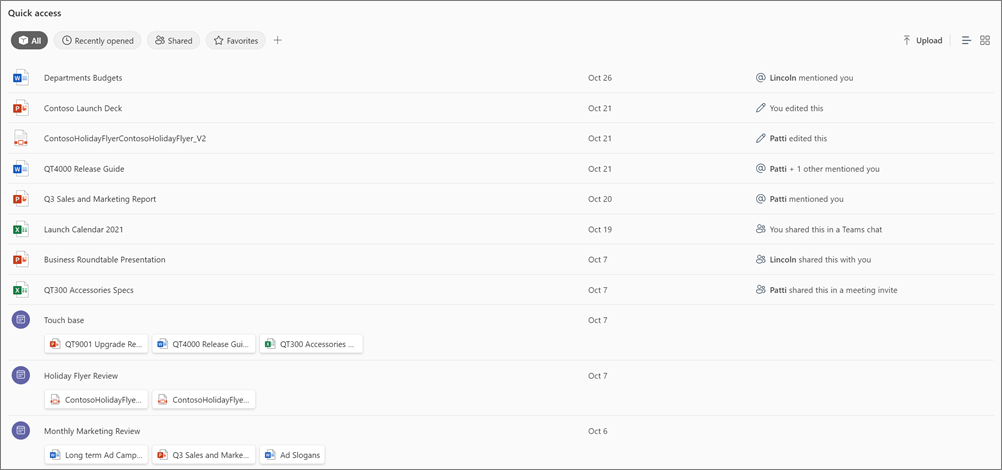
Sử dụng Truy nhập nhanh để nhanh chóng tìm thấy tài liệu liên quan đến bạn. Phần này cho phép bạn:
-
Thay đổi thành dạng xem Danh sách hoặc Lưới .
-
Tải lên một tệp, tệp này sẽ tự động được lưu vào tài khoản cá nhân OneDrive.
-
Sử dụng pivot để chuyển đổi giữa dạng xem Mở Gần đây, Đã chia sẻ với Bạn, các mục bạn đã đánh dấu là Yêu thích hoặc dạng xem Tất cả mặc định.
-
Cá nhân hóa dạng xem bằng pivot tùy chỉnh.
-
Chọn mục bất kỳ để mở hoặc bấm chuột phải vào mục đó để thực hiện một số hành động nhanh.
Tạo pivot mới
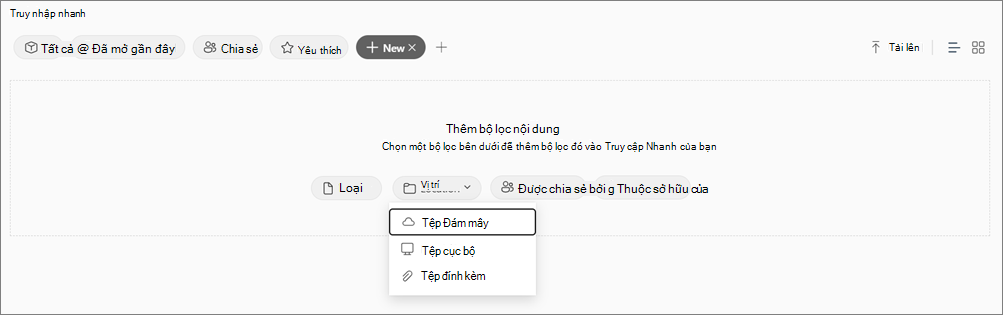
-
Chọn +.
-
Chọn bộ lọc bạn muốn:
-
Loại
-
Vị trí
-
Được chia sẻ bởi
-
Thuộc sở hữu của
Nội dung của tôi
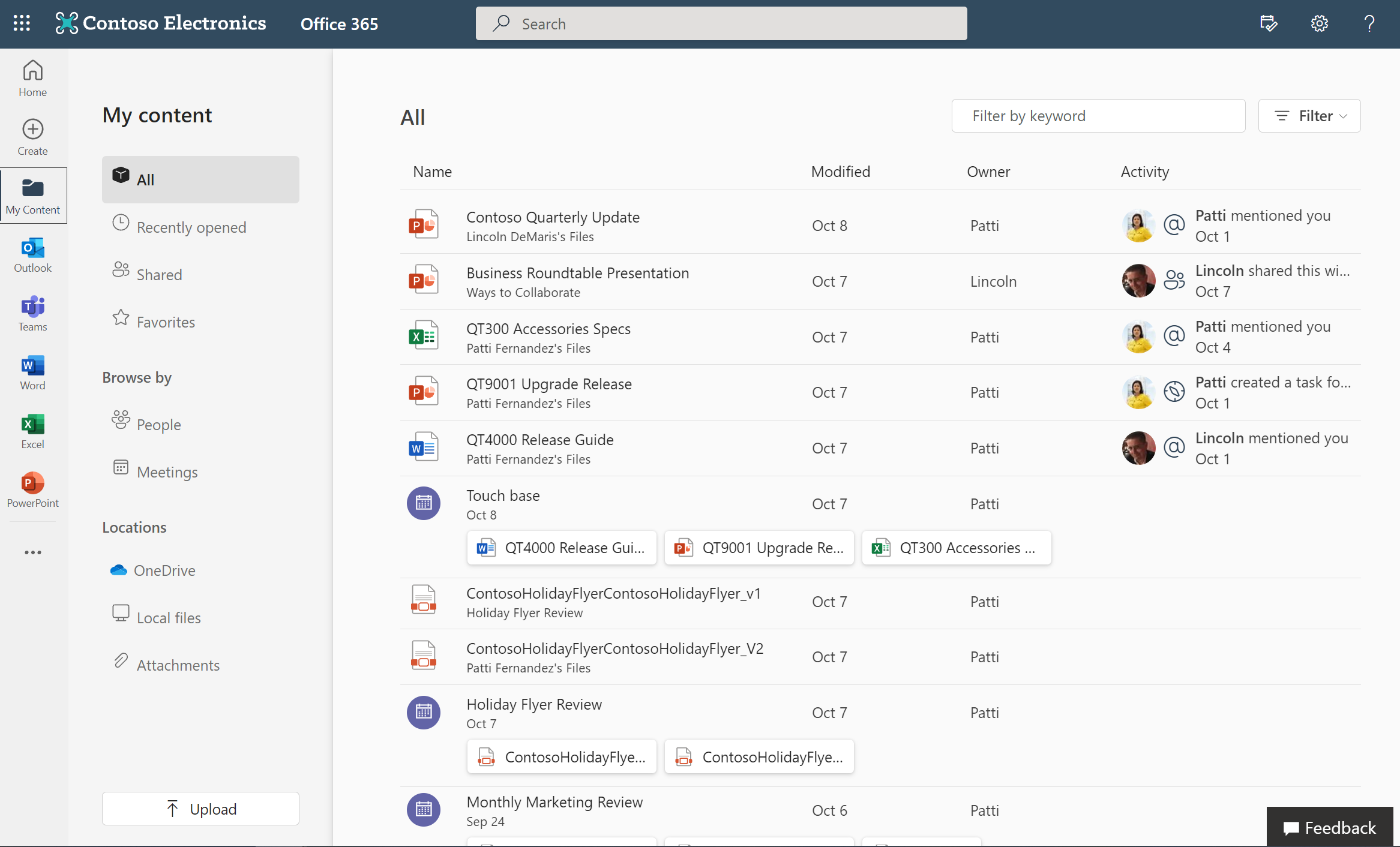
Nội dung của Tôi là một nơi duy nhất để xem tất cả nội dung của bạn trên các loại tệp và vị trí lưu trữ. Bạn sẽ thấy tập hợp các tài liệu, phần đính kèm cho cuộc họp và nhiều nội dung khác. Mỗi mục hiển thị cho bạn tên tệp, thời điểm được sửa đổi lần cuối, người sở hữu tệp và liệu có bất kỳ hoạt động gần đây nào trong tệp không.
Mặc dù bạn có thể sử dụng thanh tìm kiếm hàng đầu để tìm kiếm trong toàn bộ tổ chức của mình nhưng các bộ lọc và trụ xoay trong Nội dung của Tôi sẽ thu hẹp phạm vi tìm kiếm của bạn thành chỉ những tệp liên quan cụ thể đến bạn.
-
Sử dụng lọc theo từ khóa để tìm tệp bằng cách nhập một phần của tên tài liệu.
-
Chọn Bộ lọc để mở một bộ tùy chọn mạnh mẽ, bao gồm Loại Tệp, Hoạt động và Thời gian.
-
Chọn một trong các pivot phổ biến, chẳng hạn như Đã mở gần đây, Chia sẻ, hoặc Yêu thích. Bạn cũng có thể duyệt theo Mọi ngườihoặc Cuộc họp, hoặc lọc theo Vị trí.
Hành động
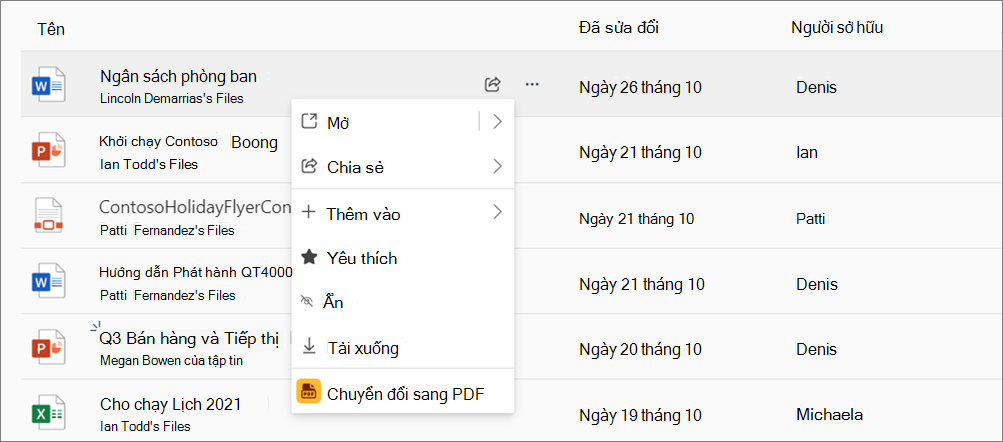
-
Bấm chuột phải vào tệp hoặc chọn dấu ba chấm bên cạnh tệp đó.
-
Chọn một hành động:
-
Mở cho phép bạn chọn vị trí bạn muốn mở tệp.
-
Add to lets you add the item to your To Do list or create a calendar event related to the item.
-
Chia sẻ tệp cho người khác. Chia sẻ qua Email, Sao chép Liên kết hoặc trực tiếp để chia Teams.
-
Yêu thích mục để dễ truy nhập sau này.
-
Ẩn mục khỏi danh sách cụ thể.
-
Tải mục xuống máy tính của bạn để bạn có quyền truy nhập vào mục đó ngoại tuyến.
Các hành động sẵn dùng trên một nội dung nhất định sẽ khác nhau tùy theo loại nội dung và vị trí lưu trữ.










